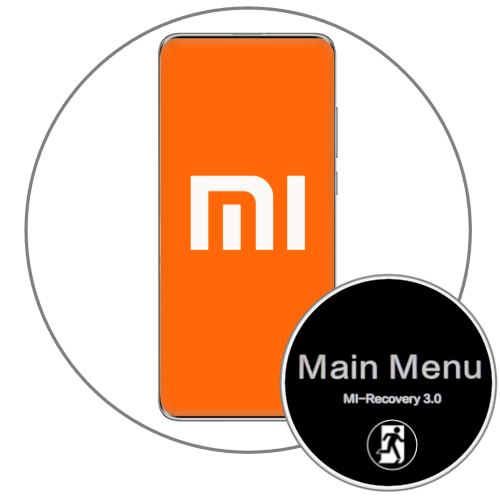Зміст

Варіант 1: налаштування MIUI
Спочатку, наприклад, якщо смартфон Xiaomi знаходиться в експлуатації у користувача недавно і функції визначення геолокації на ньому задіяні не були, включення і настройка GPS, а також інших забезпечують визначення місця розташування девайса програмно-апаратних модулів здійснюється через налаштування ОС MIUI.
- Відкрийте перелік розділів параметрів операційної системи і пристрою, тапнув по ярлику «Налаштування» на робочому столі МІЮАЙ.
- Далі або перегорніть відкрився список категорій параметрів ОС, знайдіть пункт»Місцезнаходження"
і тапніте по ньому,
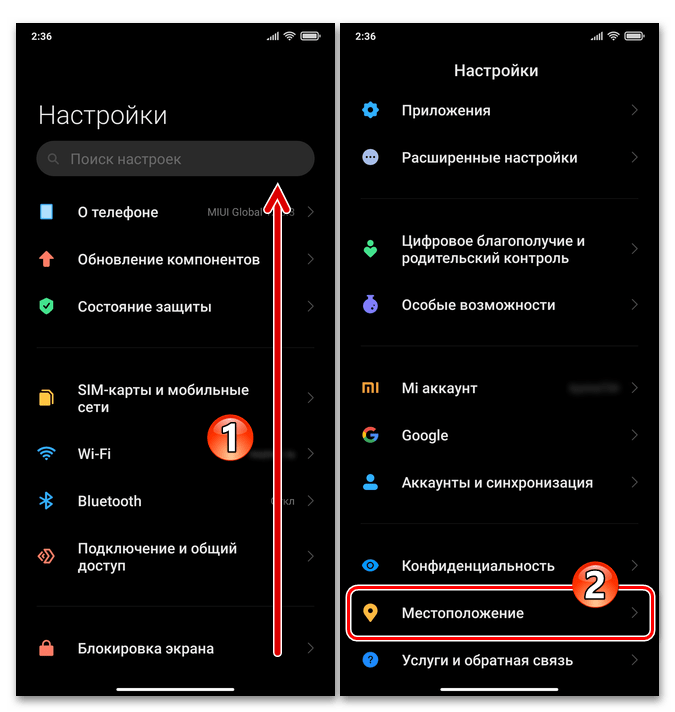
Або введіть запит
Місцезнаходженняу полі пошуку за налаштуваннями, торкніться кнопки &171; Лупа & 187; на віртуальній клавіатурі і потім перейдіть в цільової розділ зі списку пропонованих системою результатів. - Активуйте перемикач праворуч від першої за рахунком опції в переліку на екрані, що відкрився – " Доступ до місцезнаходження»
.
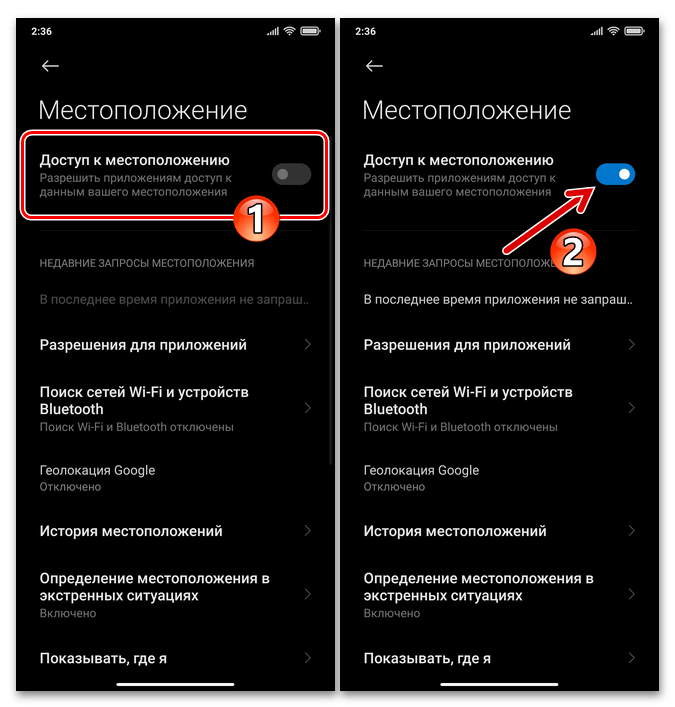
По суті, включення GPS-модуля смартфона Xiaomi на цьому можна вважати завершеним – як тільки девайс виявиться на відкритому просторі, виявить транслюють геолокаційні дані супутники і почне отримувати від них відомості, автоматично стане можливим визначення місця розташування пристрою з достатньою для роботи більшості вимагають такої функціональності додатків точністю.
- Додатково . Практично завжди сучасна модель використання мобільного пристрою на Android, і смартфони Xiaomi тут не виняток, передбачає необхідність визначення його місцезнаходження і без «підключення» до супутників, наприклад при знаходженні смартфона в приміщенні. Відзначимо, що такі можливості забезпечуються
екосистемою Google
, тому для їх реалізації необхідно, щоб попередньо з девайса був виконаний вхід в обліковий запис «корпорації добра».
Детальніше: Як увійти в Google Аккаунт на Android-пристрої
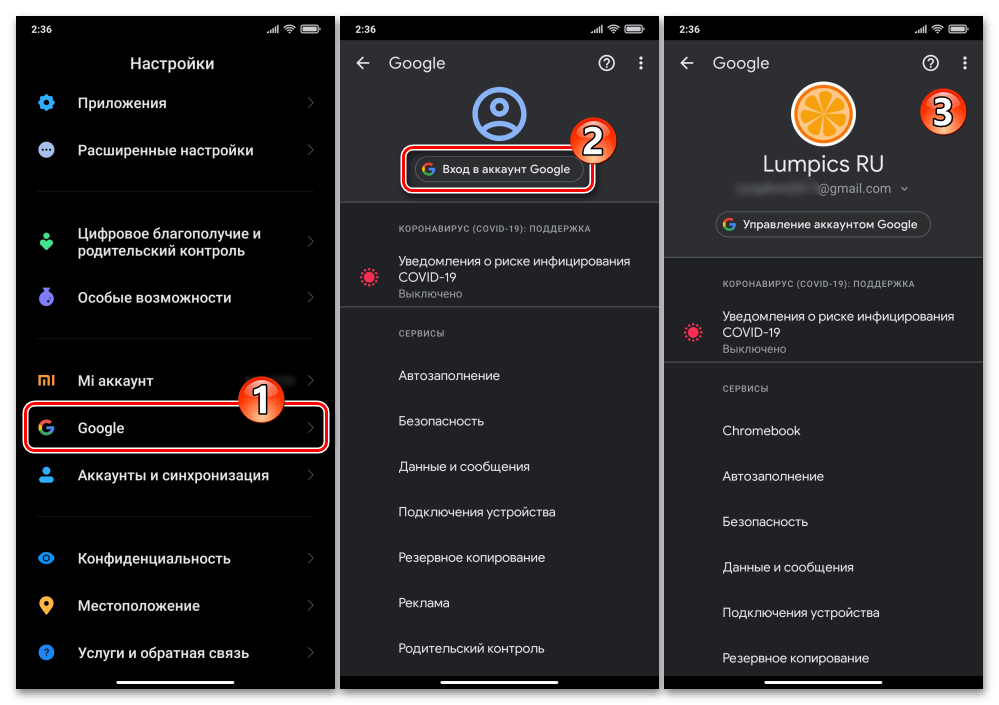
Для активації можливості визначення координат смартфона у відсутності GPS-сигналу, після включення &171;доступу до місця розташування&187; на екрані »Місцезнаходження" в " Налаштуваннях» MIUI тапніте " Геолокація Google» . Далі ознайомтеся з описом активується опції, дотиком переведіть перемикач "визначити місце розташування точніше" в положення »Включено" .
- За бажанням активуйте або деактивуйте інші відносяться до визначення геолокації девайса Опції, потім вийдіть з»Налаштування" операційної системи. Тепер можна запускати і повноцінно, тобто практично незалежно від фізичного знаходження смартфона, і ефективно використовувати софт, для виконання функцій якого потрібні геолокаційні відомості.
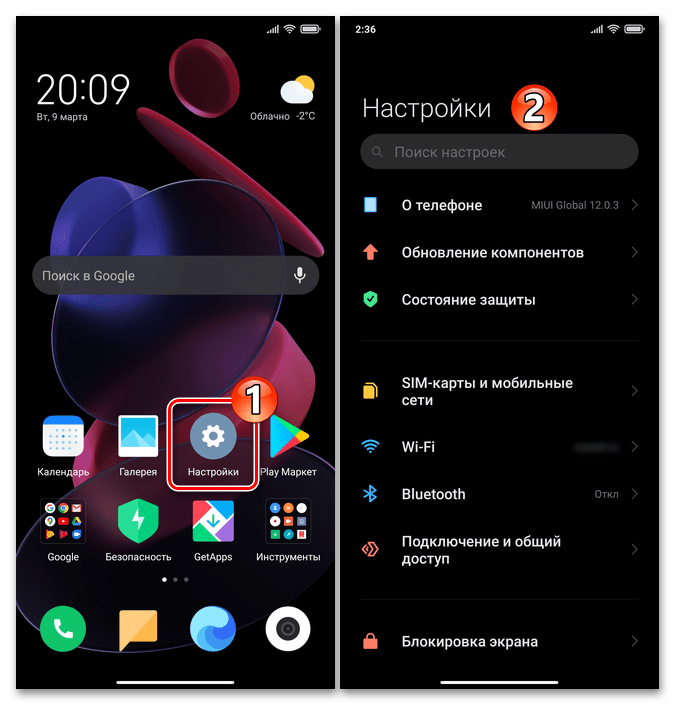
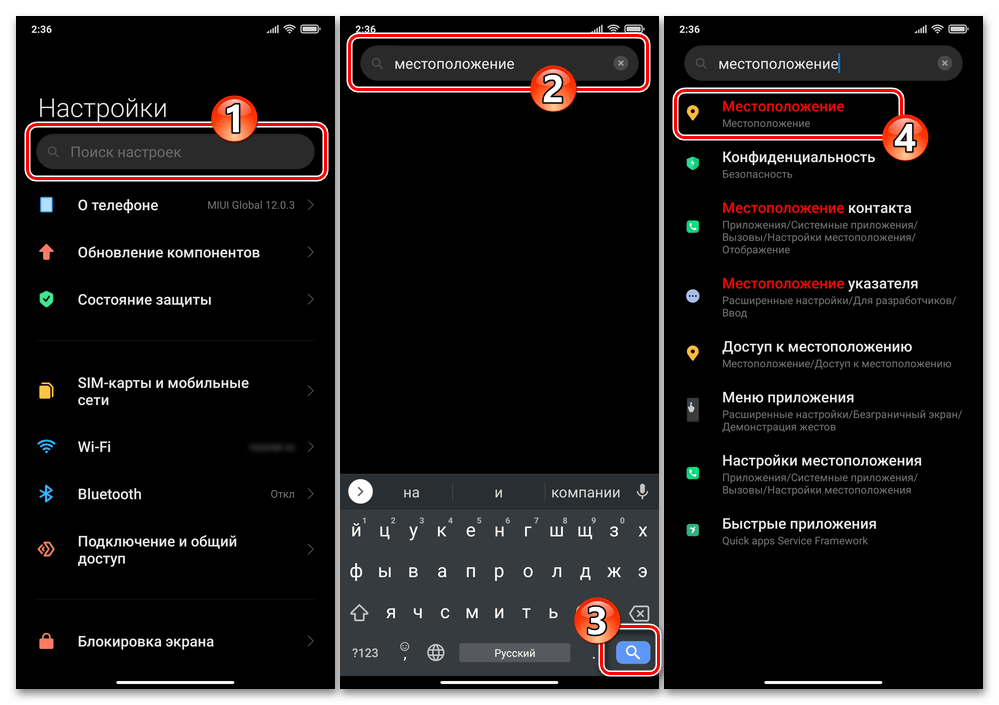
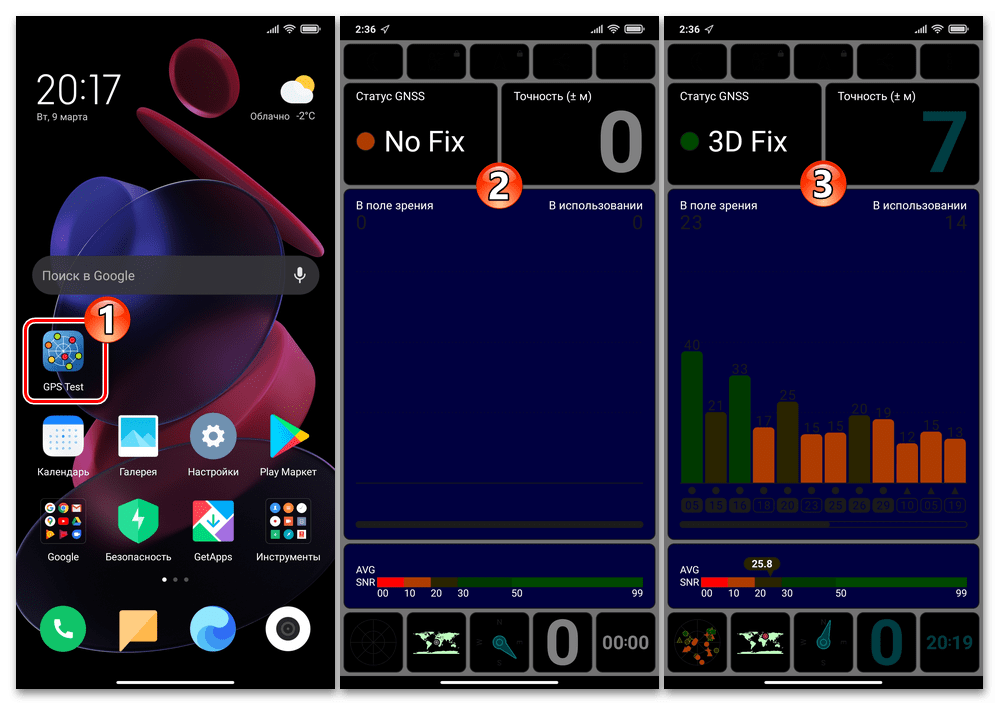
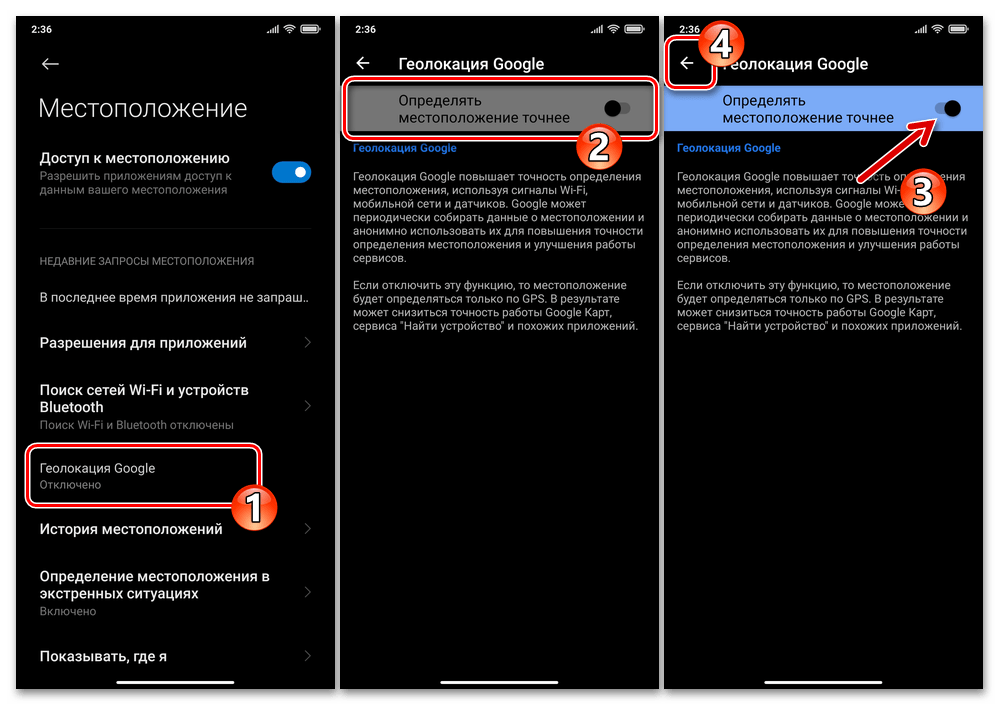
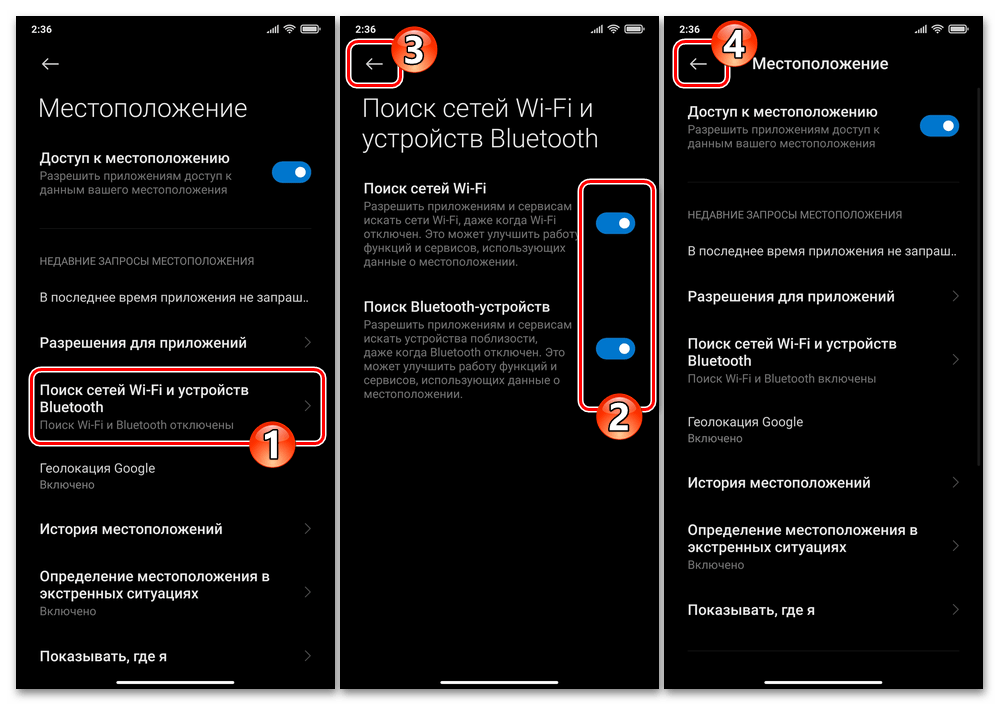
Читайте також:
надсилання даних геолокації з пристрою Android
Передача відомостей про своє місцезнаходження через
Viber
і
WhatsApp
створення фото з міткою геопозиції в Android
Gps-трекери для Android
Варіант 2: Панель швидкого доступу
Другий метод включення і відключення геолокаційних функцій смартфона Xiaomi передбачає використання системної шторки і є швидким, зручним і рекомендованим рішенням, особливо якщо попередня активація і настройка GPS за запропонованою вище інструкції виконана.
- Свайпом від верхнього краю екрану телефону Сяомі вниз викличте панель швидкого доступу МІЮАЙ. При необхідності розгорніть шторку повністю, потягнувши вниз її нижню межу.
- Серед призначених для швидкої активації окремих передбачених в ОС функцій круглих кнопок-ярликів відшукайте озаглавлений»Місцезнаходження"
. Далі:
- Для миттєвого включення GPS і одночасно (якщо активована раніше) " Геолокації Google» просто коротко торкніться значка &8212; в результаті його колір інвертується, а розглянуті функції почнуть працювати.
- Щоб швидко перейти до розділу " Місцезнаходження» в & 171; Налаштуваннях&187; ОС і отримати можливість виконати попередню інструкцію з цієї статті, натисніть на кнопку активації геолокаційних модулів в шторці довго – до відображення екрану зі списком параметрів визначення координат мобільного пристрою.
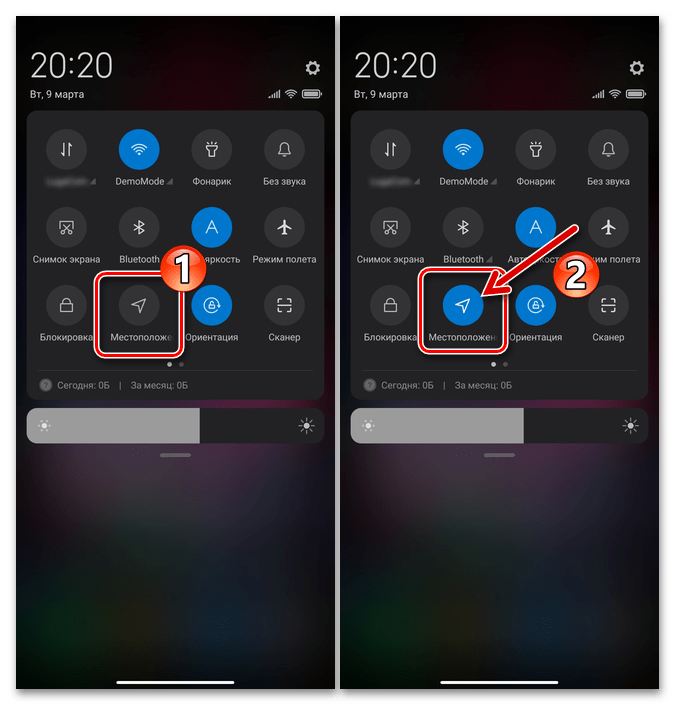
- Додатково . Для більшої зручності, а також в разі, якщо потрібну іконку в системній шторці ви не виявляєте, розташування ярликів в останній слід конфігурувати:
- Викличте панель швидкого доступу MIUI, змахніть її вліво, тапніте " сортування» .
- У розгорнулося переліку доступних для розміщення в системній шторці ярликів знайдіть круглу кнопку»Місцезнаходження" , натисніть на неї і, не припиняючи впливу, перемістіть в те місце панелі, де значок повинен розташовуватися на постійній основі.
- Визначивши місце ярлика в шторці, відпустіть його і потім натисніть на розташовану внизу праворуч кнопку»Готово" .
- На цьому все – можна відкрити панель швидкого доступу MIUI і оцінити результат проведеної операції.
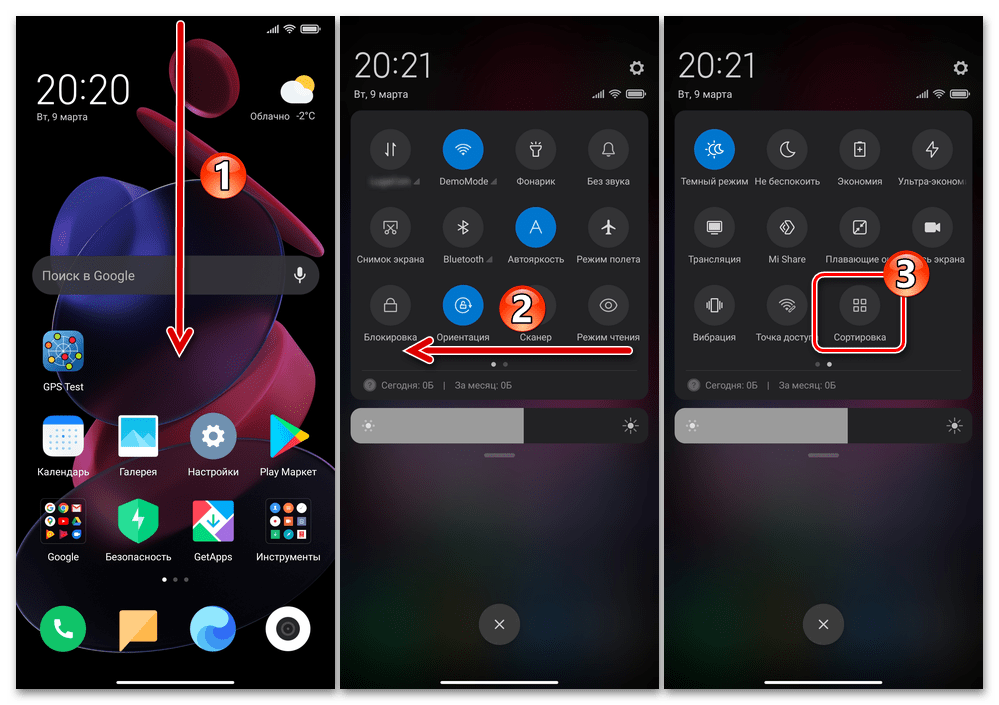
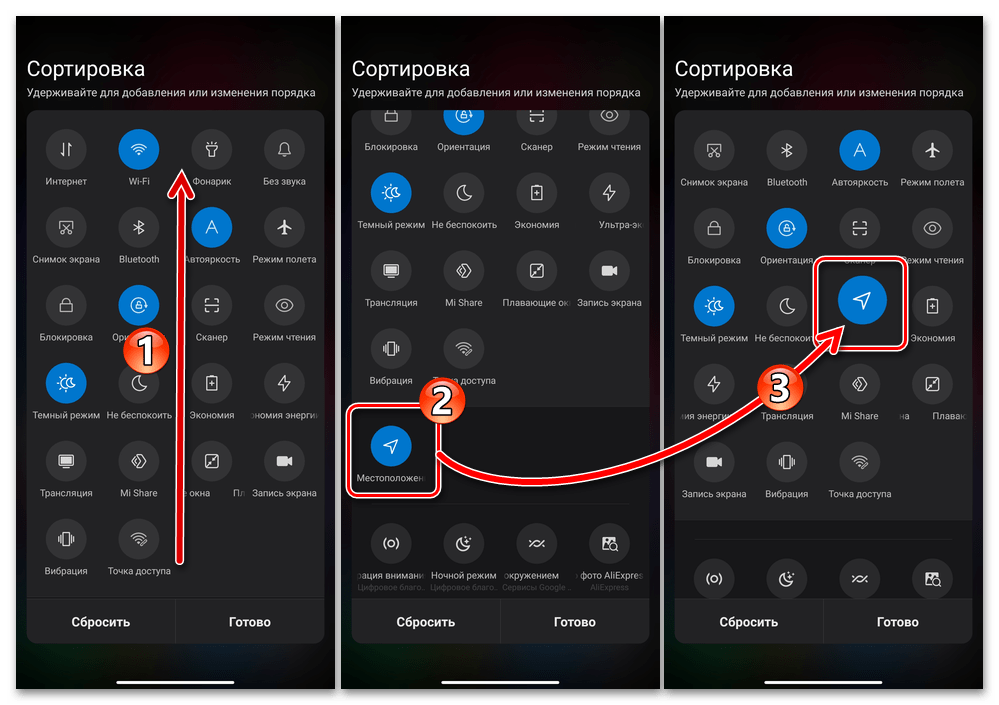
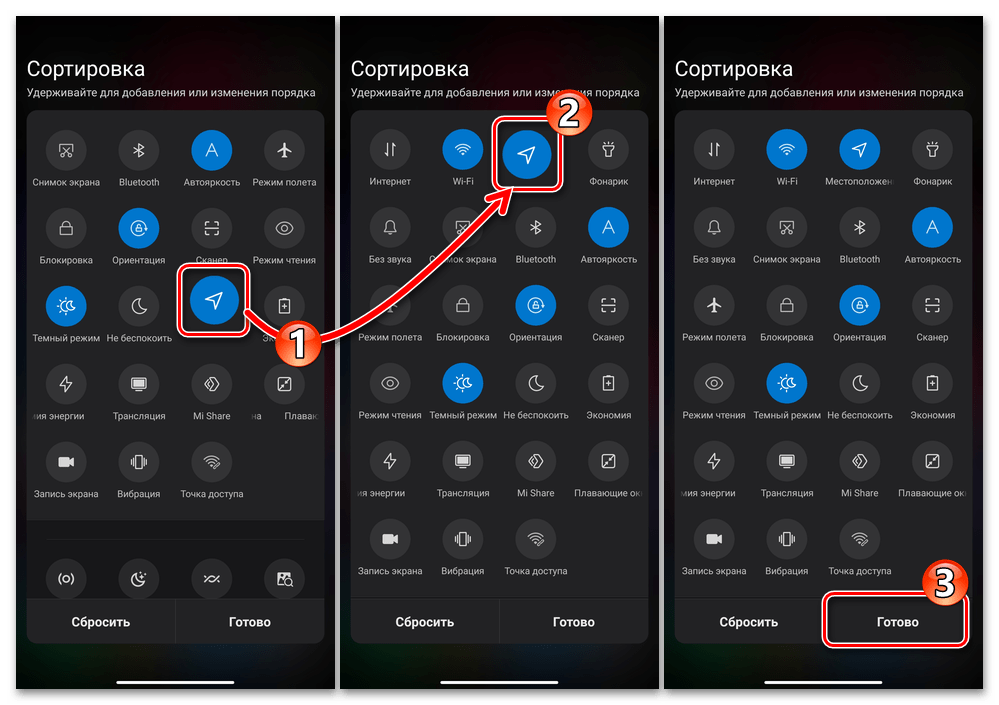
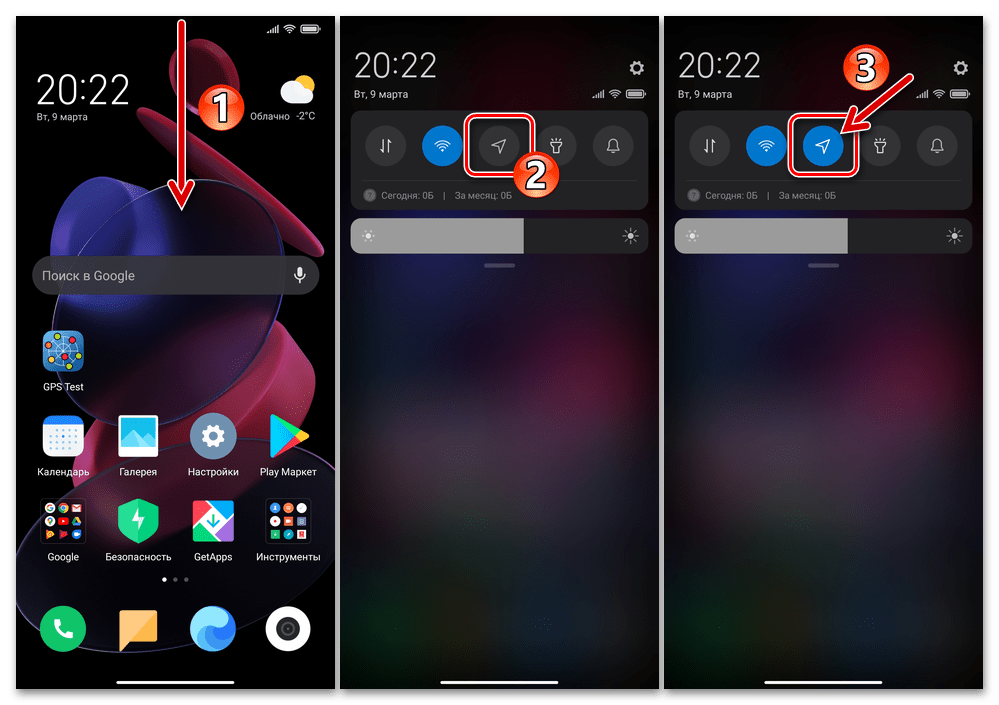
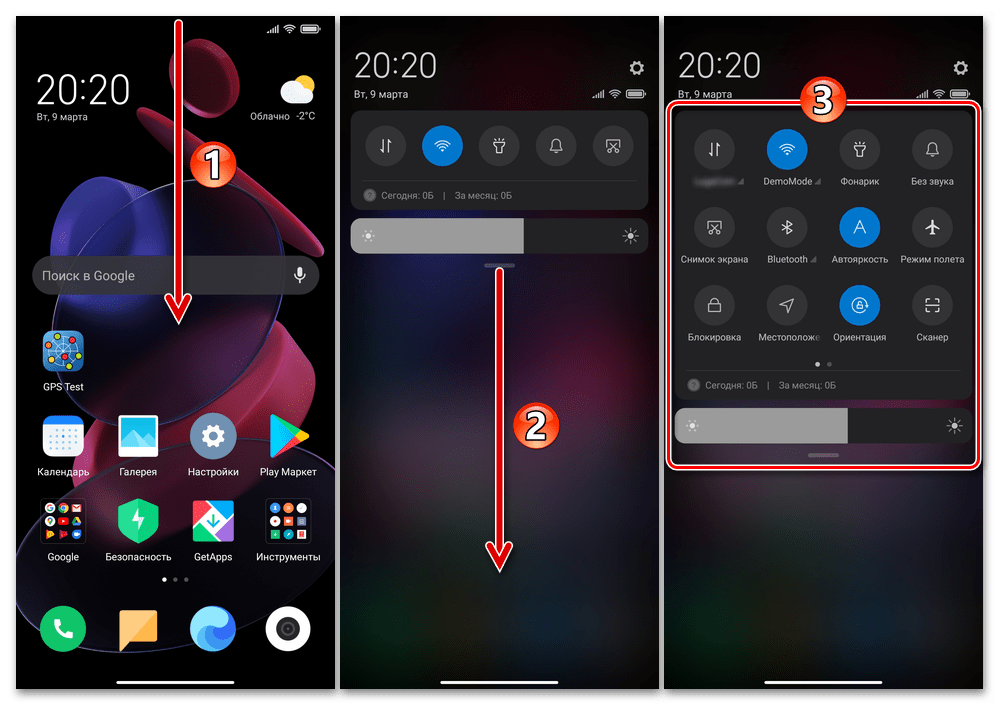
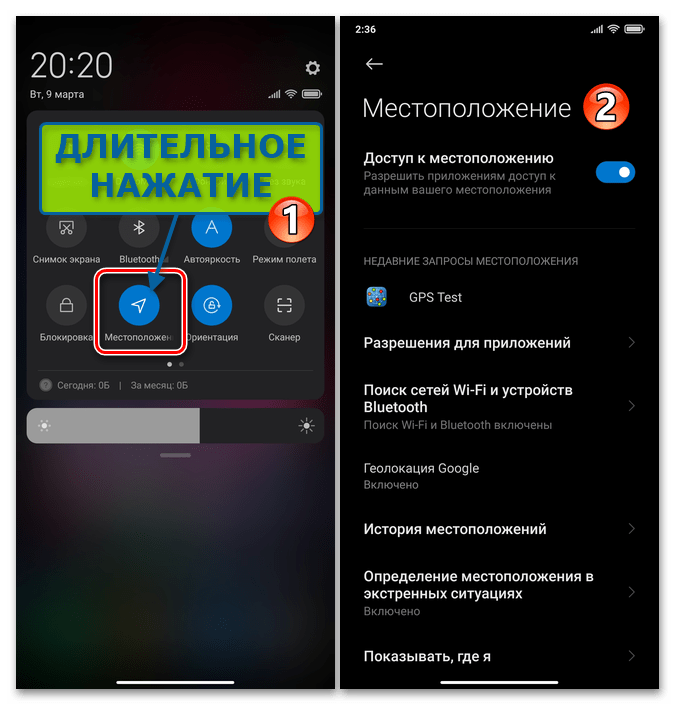
Варіант 3: включення GPS для окремих додатків
Коли використовуючи на девайсі Xiaomi той чи інший софт ви стикаєтеся з проблемами при визначенні ним вашого місця розташування, а також у разі необхідності включити/відключити доступ до модуля GPS у того чи іншого, що функціонує в середовищі MIUI, Android-Додатки, виконайте наступну інструкцію.
- Запустіть оснащення " Про додаток»
щодо настроюваного програмного засобу. Для цього:
- Відкрийте»Налаштування"
MIUI, перейдіть по шляху
»Додатки"
&8212;
" Усі програми»
.
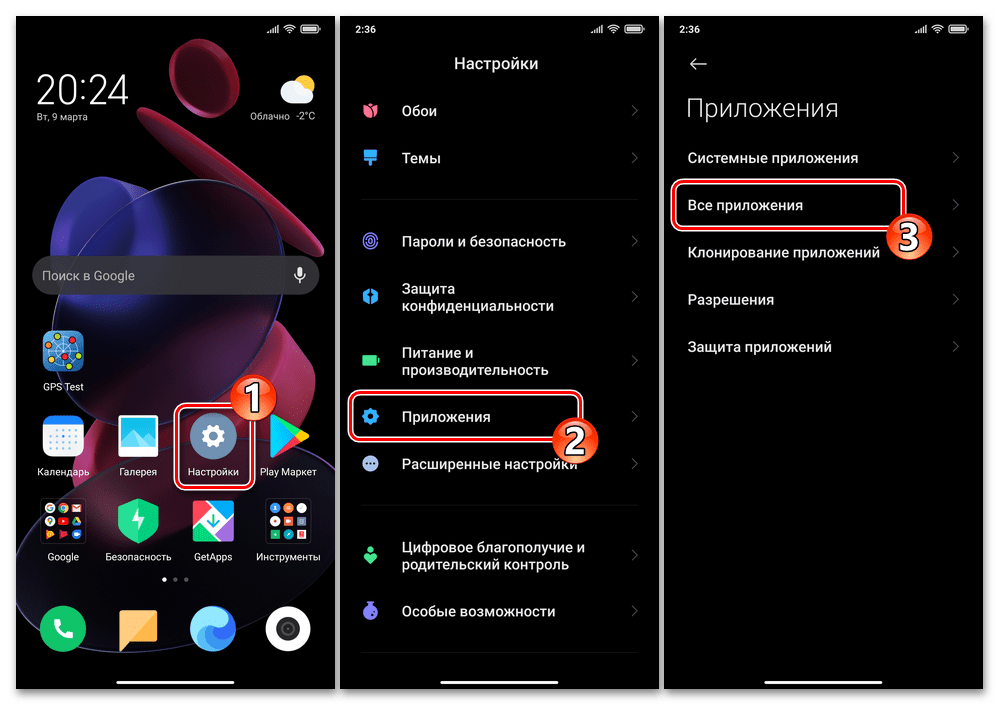
Далі знайдіть софт в списку доступного зі смартфона і тапніте по його найменуванню.
- Або підіть зазвичай більш швидким шляхом-тривалим натисканням на розташовану в межах робочого столу ОС іконку програмного інструменту викличте її контекстне меню, натисніть на значок «i» (пункт " Про додаток» ).
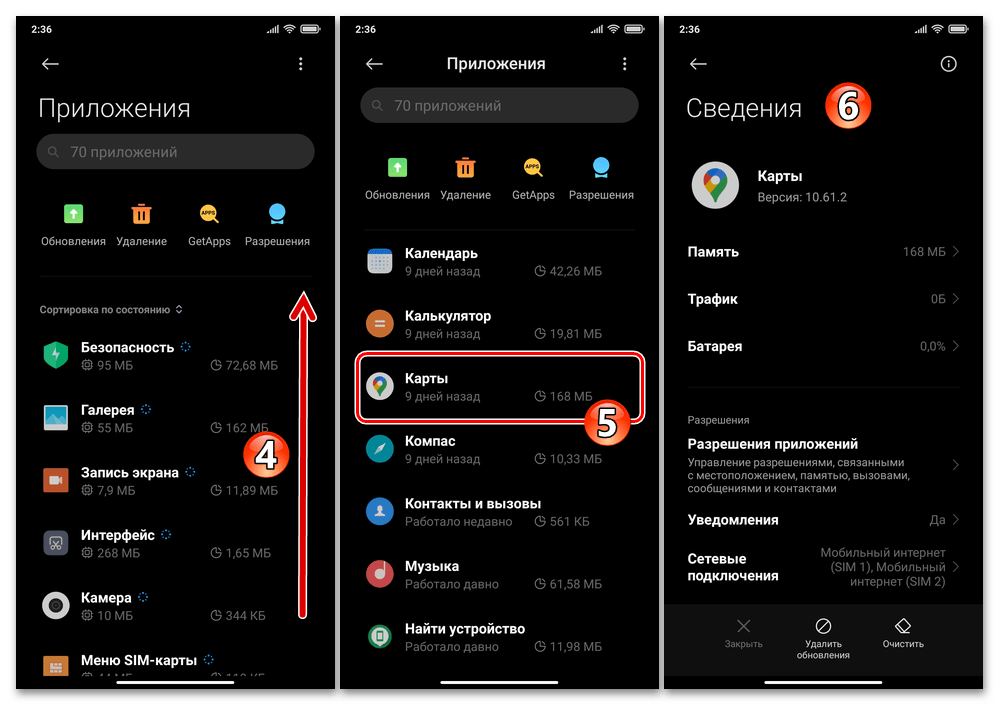
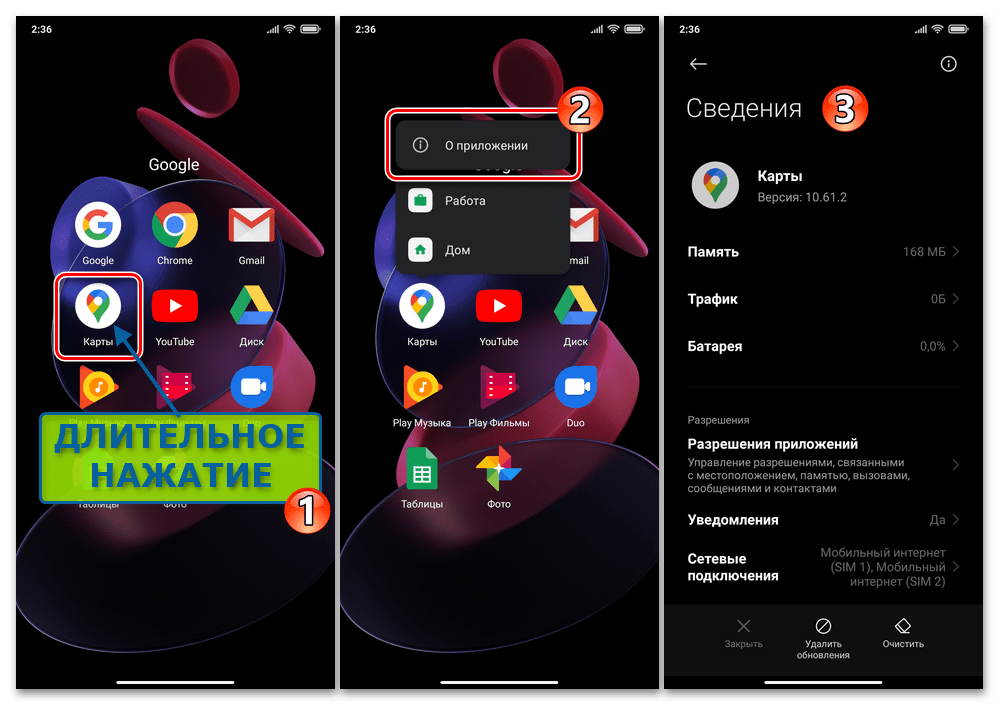
- Відкрийте»Налаштування"
MIUI, перейдіть по шляху
»Додатки"
&8212;
" Усі програми»
.
- Перейдіть до розділу " дозволи додатків» . У відкритому і розділеному на дві категорії – »дозволено" і »заборонено" - переліку натисніть на пункт »Місцезнаходження" .
- Шляхом перекладу радіокнопки в списку, в одне з положень виберіть необхідний Вам варіант спільної роботи програми і модулів визначення геолокації:
- «дозволити в будь-якому режимі» - доступ до місця розташування девайса додатком відкритий завжди.
- " дозволити лише під час використання програми» - софт буде отримувати доступ до геолокації тільки в ті періоди, коли ви з ним працюєте.
- »заборонити" - для відключення додатком можливості використовувати GPS і інші функції визначення місця розташування пристрою.
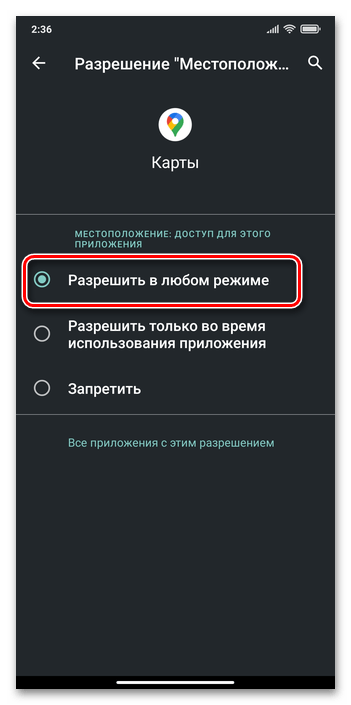
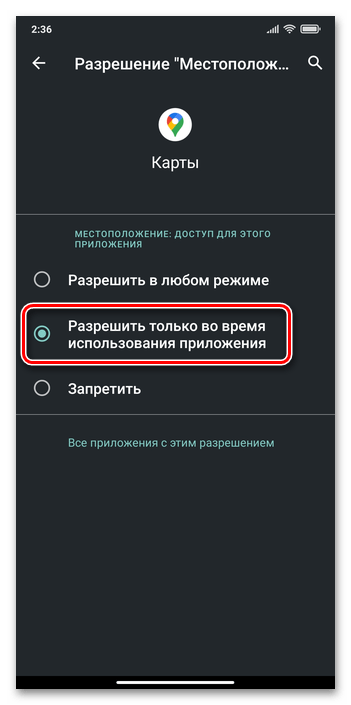
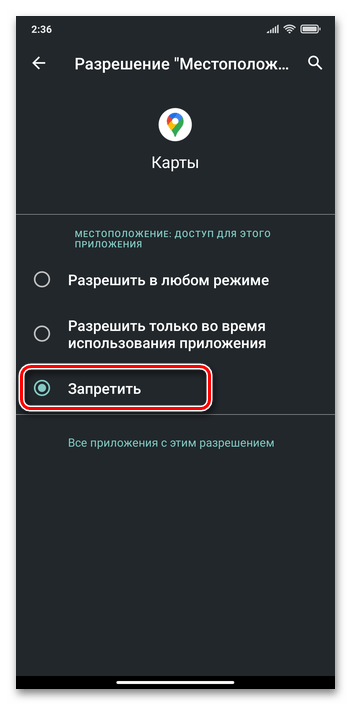
- Вказавши необхідний Вам порядок і рівень доступу того чи іншого програмного засобу до геолокаційних даних, вийдіть з «Налаштування» MIUI. Відтепер в аспекті визначення координат девайса налаштоване по результату виконання перерахованих вище дій додаток буде працювати відповідно до встановлених вами правилами.
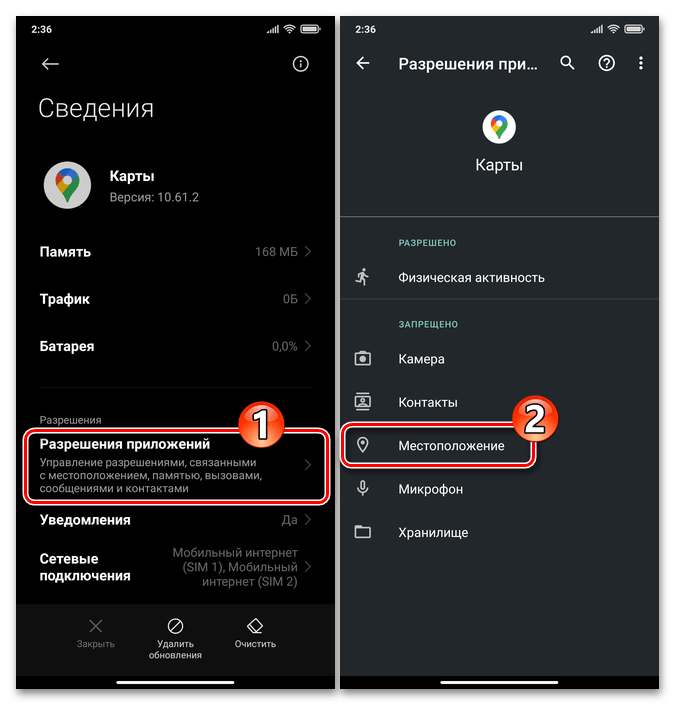
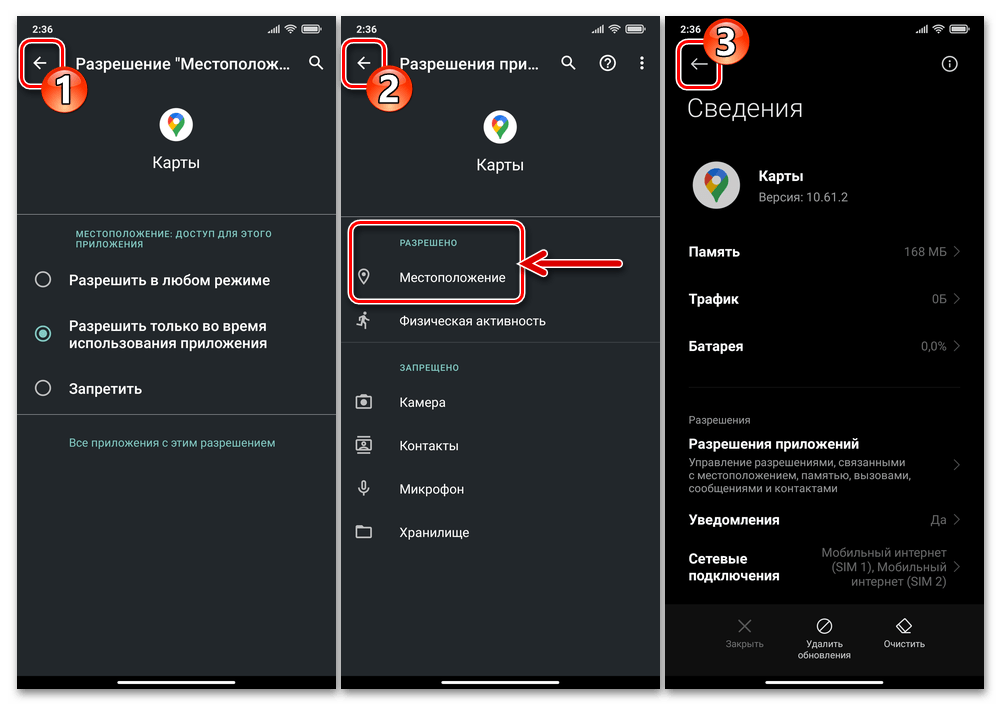
Читайте також: як відключити визначення місця розташування в Яндекс.Браузері для Android